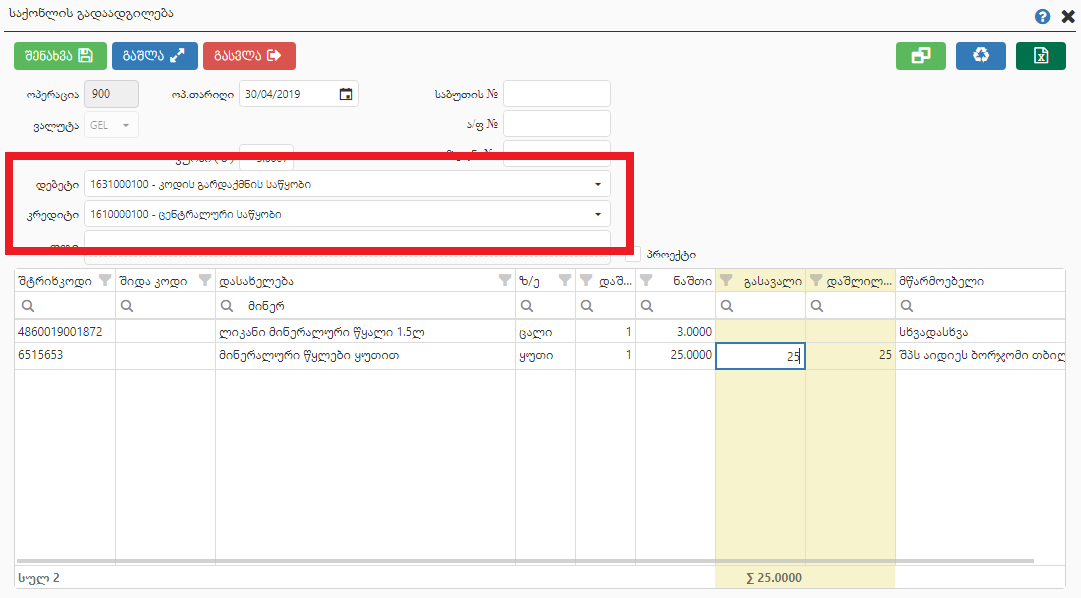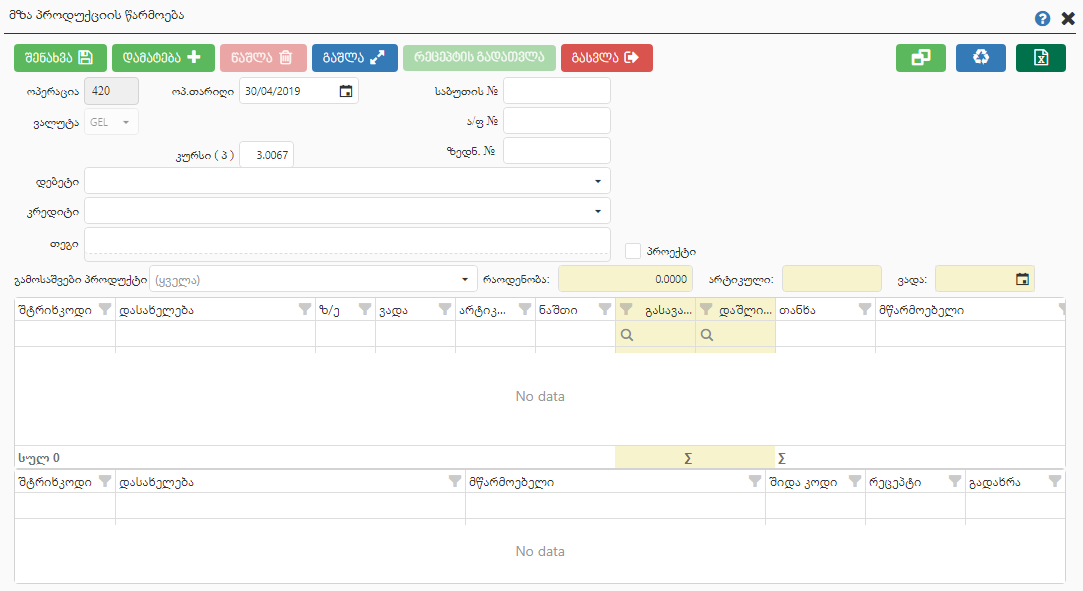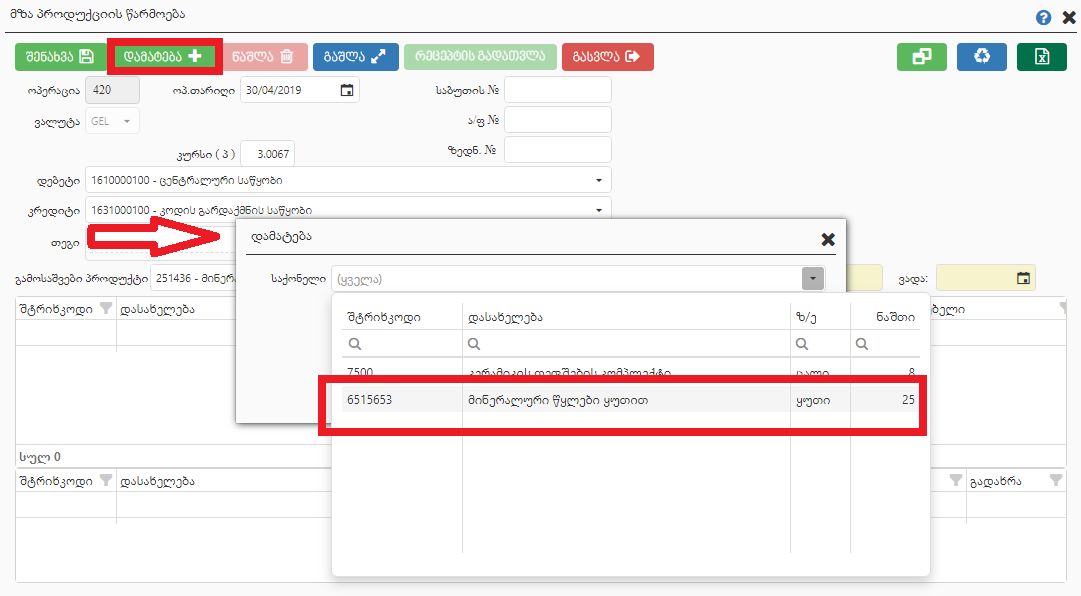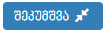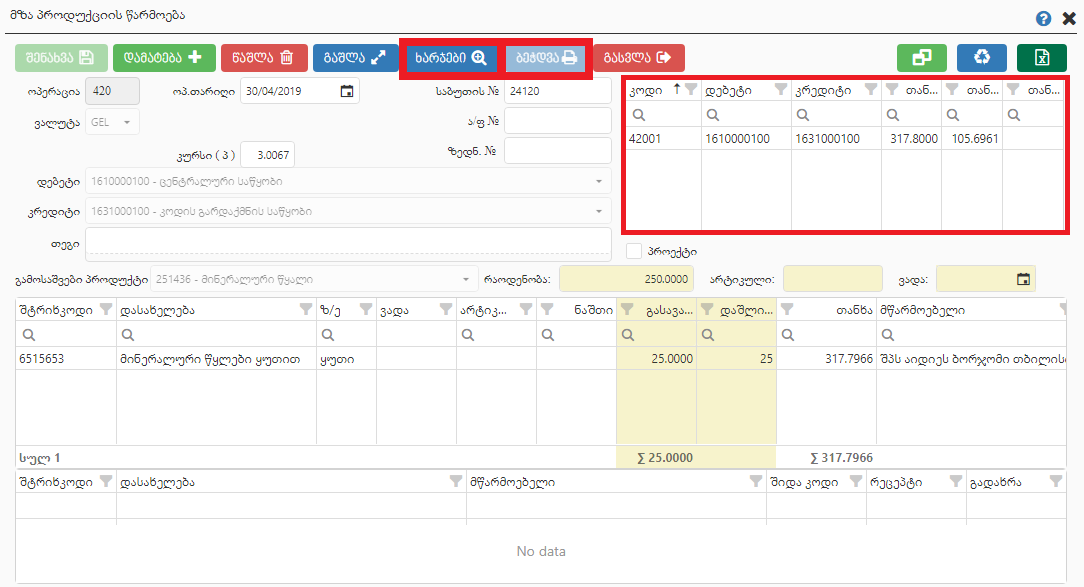კოდის გარდაქმნა
კოდის გარდაქმნა არის სასაქონლო ოპერაციის ერთ-ერთი ტიპი, რომლის დანიშნულებაა ერთი საქონლისგან მეორეს მიღება. მაგალითად, როდესაც საქონელი მიღებული გაქვთ ყუთებად და ყიდით ცალობით, ამ შემთხვევაში შეგიძლიათ გამოიყენოთ აღნიშნული ოპერაცია და საქონელი ნაშთად დაისვათ მეორე ზომის ერთეულში. გარკვეულ შემთხვევებში შესაძლებელია მისი საქონლის ნაშთების გასასწორებლად გამოყენებაც, მაგალითად, შეცდომით ერთი საქონლის ნაცვლად სხვა საქონლის გაყიდვის შემთხვევაში და სხვა. მანამ, სანამ კოდის გარდაქმნას გააკეთებთ, საჭიროა გადაადგილების ოპერაციით შუალედურ საწყობზე, მაგალითად კოდის გარდაქმნის საწყობზე, გადაიტანოთ ის საქონელი, რომლის გარდაქმნაც გსურთ. |
|
|
|
კოდის გარდაქმნის ოპერაციის არჩევის შემდეგ ეკრანზე გამოდის დამატების ფანჯარა, რომელიც მსგავსია მზა პროდუქციის წარმოება ოპერაციის. |
|
|
|
ფორმაში გვხვდება მუდმივი გრაფები, როგორიცაა: საბუთის და ა/ფ ნომერი, ოპერაციის თარიღი, ვალუტა და ა.შ.
სურვილის შემთხვევაში შეგიძლიათ მიუთითოთ არტიკული და ვადა;
გარდასაქმნელი საქონლის მისათითებლად გამოიყენეთ ღილაკი „დამატება”. ეკრანზე გამოდის დამატების ფანჯარა, სადაც ჩამოსაშლელი ღილაკით გამოდის იმ საქონლის სია, რომლის ნაშთი იმ მომენტისთვის გაქვთ კრედიტში მითითებულ საწყობში, ამ შემთხვევაში კოდის გარდაქმნის საწყობში. |
|
|
|
|
გაშლის ღილაკზე დაჭერით ის გადაიქცევა შეკუმშვის ღილაკად და ნედლეულის დამატების ფანჯარაში პროგრამა პარტიებად ჩაგიშლით ნედლეულის სიას შეძენების მიხედვით. ასევე დაემატება სვეტები: მოწოდების თარიღი და მომწოდებელი. |
შენახვის ღილაკზე დაჭერის შემდეგ პროგრამა გამოიტანს შეტყობინებას: „რეცეპტი დარღვეულია! გსურთ გაგრძელება?“ დადასტურების შემდგ კი საბუთი შეინახება და გატარდება ერთხაზიანი საბუთი. |
|
|
|
შენახვის შემდეგ გაჩნდება ორი ახალი ღილაკი: „ხარჯები“ და „ბეჭდვა“.
მისი საშუალებით შეგიძლიათ საბუთს საქონლის თვითღირებულებაში შემავალი სხვა ხარჯები დაარიცხოთ. (დეტალურად იხ: ლინკი - ხარჯების დარიცხვა საბუთზე)
ღილაკზე დაჭერით შეგიძლიათ ამობეჭდოთ ოპერაციის დამადასტურებელი დოკუმენტი. ფანჯარაში ასევე მოქმედებს დამატებითი ღილაკები: გატარებული საბუთის დამატების შემდეგ შეგიძლიათ მისი: რედაქტირება, კოპირება, ბლოკირება და წაშლა საბუთებისა და პირადი ბარათის ფორმაში. გაითვალისწინეთ!
|
|
Created with the Personal Edition of HelpNDoc: Benefits of a Help Authoring Tool